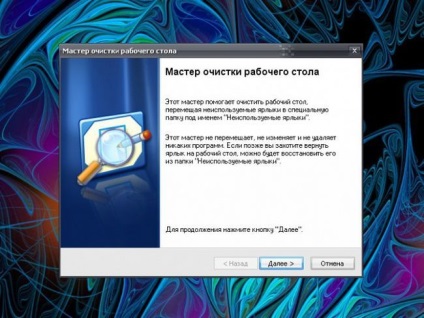
instrucție
Practic, orice aplicație instalată pe computer creează o comandă rapidă pe desktop. Începând cu utilizatorii, se întâmplă, nu eliminați comenzile rapide, temându-se că acest lucru poate avea un impact negativ asupra muncii PC-ului. De asemenea, dacă o aplicație are un desktop ca adresă implicită pentru salvare, multe fișiere se pot acumula pe acesta.
O caracteristică distinctivă a oricărei etichete este săgeata din colțul din stânga jos. Dacă pe birou există o mulțime de comenzi rapide inutile, puteți utiliza una din mai multe opțiuni. Primul este să le ștergi pur și simplu. Pentru aceasta, selectați un grup de comenzi rapide ținând apăsat butonul stâng al mouse-ului și apăsați tasta Ștergere. Confirmați operația cu tasta Enter sau cu butonul "Da" din fereastra de interogare. Programul în sine sau folderul la care se face referire prin comanda rapidă rămân pe computer. Îndepărtarea pictogramei de pe desktop nu afectează nimic.
Puteți utiliza componenta "Expert pentru curățarea desktopului". Faceți clic dreapta pe un spațiu gol de pe desktop și selectați "Properties" din meniul contextual. Se deschide caseta de dialog "Properties: Screen", mergeți la fila "Desktop" și faceți clic pe butonul "Personalizați desktop". În fereastra suplimentară, activați fila "General" și faceți clic pe butonul "Șterge desktop".
"Maestrul" va începe. Veți vedea cât de des accesați un program sau un anumit dosar. Marcați câmpul cu casetele opuse elementelor pe care doriți să le ascundeți și confirmați acțiunile. Toate pictogramele marcate vor fi mutate în folderul "Comenzi rapide nefolosite" de pe desktop.
O altă opțiune: eliminați comenzile rapide ale acelor aplicații pe care nu le utilizați și icoanele numite adesea - plasate pe bara de instrumente Lansare rapidă. Acesta este situat în partea dreaptă a butonului Start din bara de activități. Faceți clic pe bara de activități cu butonul din dreapta al mouse-ului, extindeți elementul "Toolbars" din meniul contextual și asigurați-vă că există un marcator din fața subpoziției "Lansare rapidă".
Pentru a pune o pictogramă de aplicație în bara de lansare rapidă, selectați fișierul dorit și, în timp ce țineți apăsat butonul stâng al mouse-ului, mutați-l în bara de activități. Când este în loc, eliberați butonul mouse-ului. Pentru a extinde zona bara de instrumente Lansare rapidă, faceți clic dreapta pe bara de activități și debifați meniul derulant "Blocați bara de activități", ajustați dimensiunea panoului și reatașați-l.
De asemenea, este mai bine să nu păstrați fișierele obișnuite pe desktop. În primul rând, ele ocupă spațiu, aglomera ecranul și, în al doilea rând, dacă trebuie să reinstalați sistemul de operare urgent, acestea vor fi pierdute. Creați un dosar pe orice unitate de disc și mutați fișierele pe acesta. Pentru a face acest lucru, faceți clic dreapta pe pictograma fișierului și comanda "Cut" (sau "Copy") și "Paste" din meniul contextual.
Știri asociate
Articole similare
Trimiteți-le prietenilor: